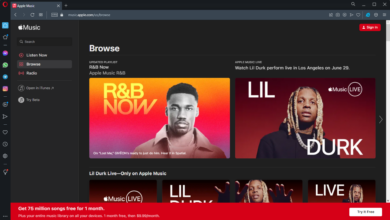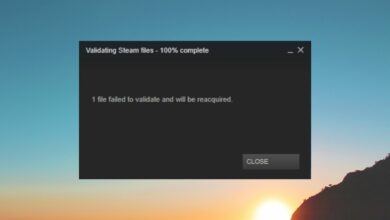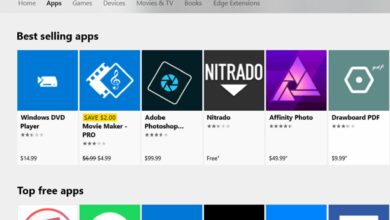7 formas de solucionar problemas de sincronización de audio y video de YouTube
- El problema de desincronización de YouTube está muy extendido por varias causas, como datos de aplicaciones corruptos y configuraciones incorrectas del navegador.
- Puede solucionar este problema de forma permanente borrando los datos de la aplicación y reiniciando el dispositivo.
- Otra solución efectiva es cambiar algunas de las configuraciones de su navegador para cumplir con la solicitud de YouTube.
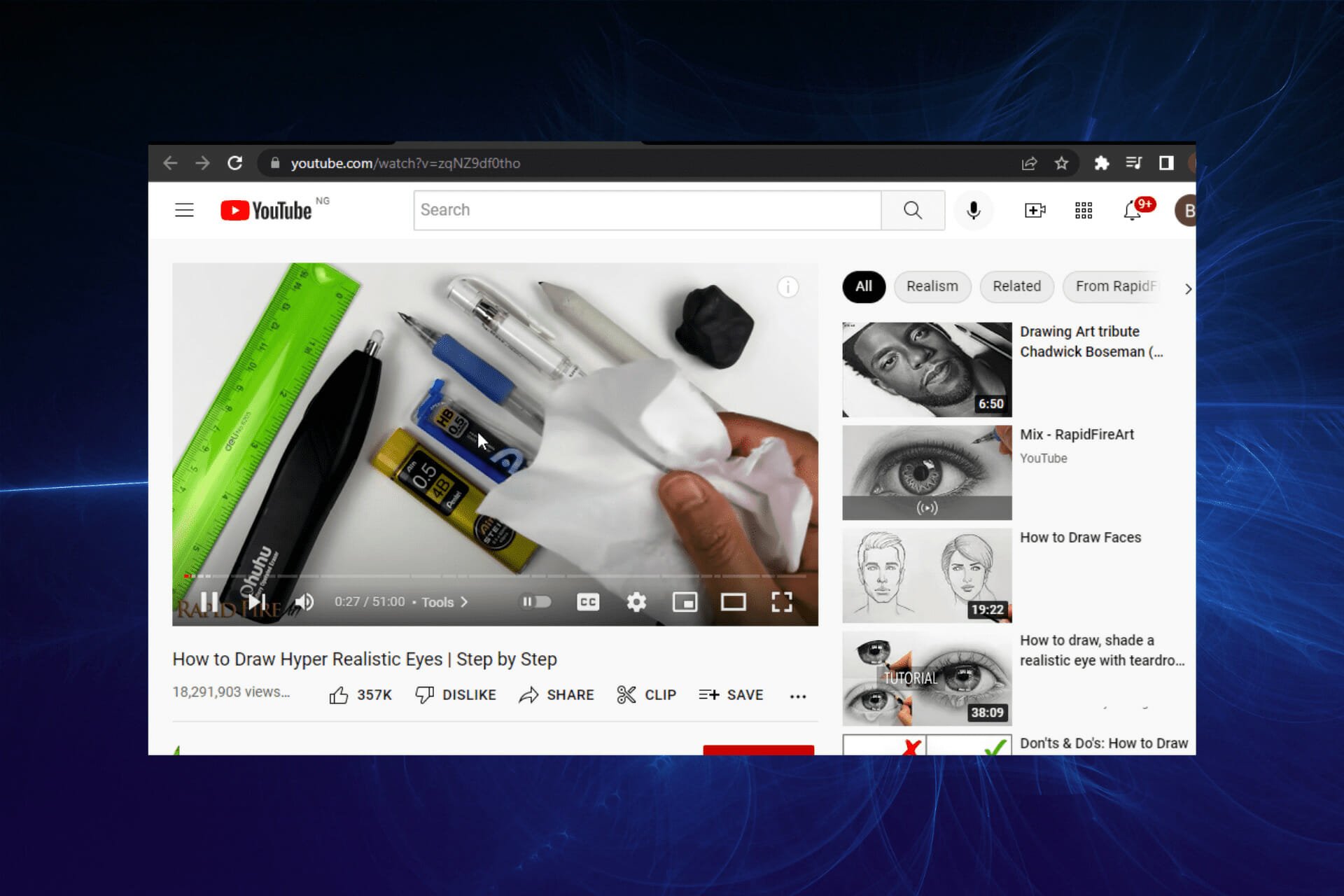
El problema de la desincronización de YouTube es bastante preocupante y afecta a muchas plataformas. YouTube es la plataforma de transmisión más importante utilizada por los creadores y muchas personas en todo el mundo.
Es el hogar de una gran cantidad de información vital y una herramienta de marketing esencial. Como era de esperar, es compatible con varias plataformas como iOS, Android, Windows, macOS, Xbox y Smart TV, por nombrar algunas.
Con su variedad de opciones de transmisión que incluyen móvil, cámara web y codificador, es seguro decir que es todo lo que los buenos usuarios quieren en una plataforma de transmisión.
Entonces, cualquier problema con la plataforma, ya sea tan simple como este problema de sincronización o tan complejo como el error 500 del servidor interno de YouTube, afectará a muchas personas.
Esta guía contiene siete soluciones simples pero efectivas para el problema de sincronización de YouTube entre dispositivos. Cualquiera que sea la causa del problema, este artículo lo tiene cubierto.
¿Por qué mi audio de YouTube no se sincroniza?
El problema de sincronización de audio de YouTube ocurre en diferentes plataformas por varias razones. A continuación se muestran algunos de los más comunes:
- YouTube no sincronizado Windows 11: Esto puede deberse a controladores de gráficos desactualizados, datos de navegador defectuosos y una aplicación de YouTube desactualizada, entre otros.
- Xbox YouTube no sincronizado: Las causas comunes son una conexión a Internet lenta y un software de Xbox desactualizado.
- YouTube no sincronizado en la TV: Esto generalmente se debe a una mala conexión entre el televisor y el dispositivo de audio conectado. También podría deberse a la acumulación de datos corruptos de YouTube.
- YouTube no sincronizado en Firestick: Este error generalmente se debe a errores en la aplicación de YouTube.
- Androide YouTube fuera de sincronización: Esto podría deberse a una aplicación de YouTube desactualizada, datos corruptos de la aplicación o mal funcionamiento del dispositivo.
- YouTube fuera de sincronización iPhone: Es causado por problemas de red, aplicación de YouTube desactualizada y caché de aplicación corrupta.
¿Cómo soluciono el retraso de audio y video de YouTube?
Arreglar el sonido de YouTube fuera de sincronización Firefox
1. Usa Firefox en modo seguro
- Seguir adelante el botón de menú (tres líneas horizontales) en la esquina superior derecha.
- Seleccionar Ayuda opción.
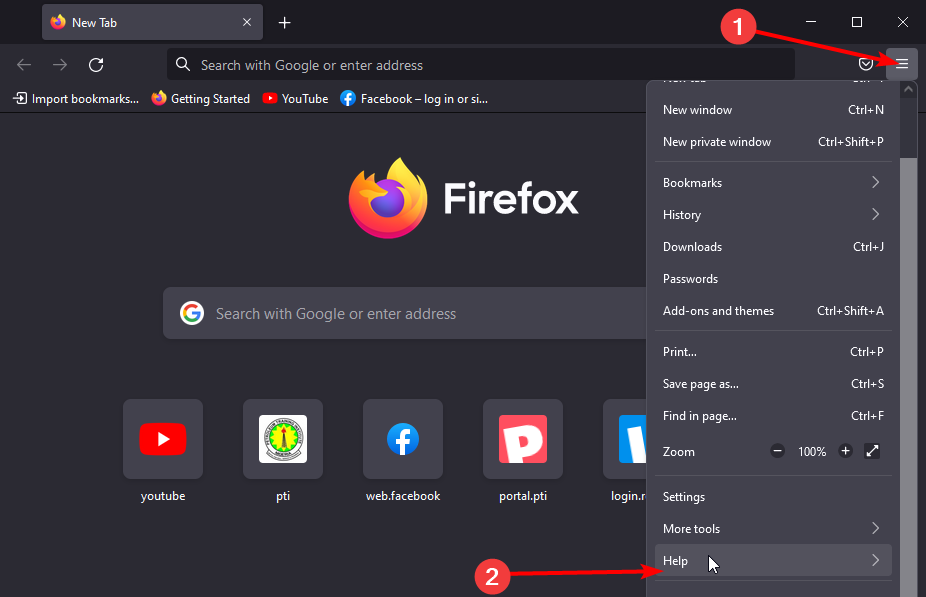
- Elegir Modo de resolución de problemas…
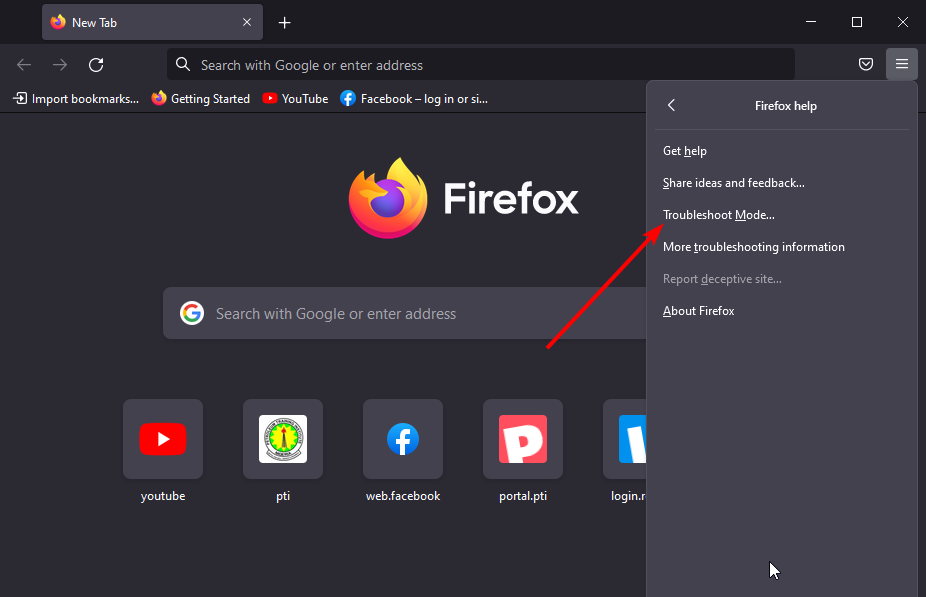
- Seguir adelante Reiniciar botón cuando se le solicite.
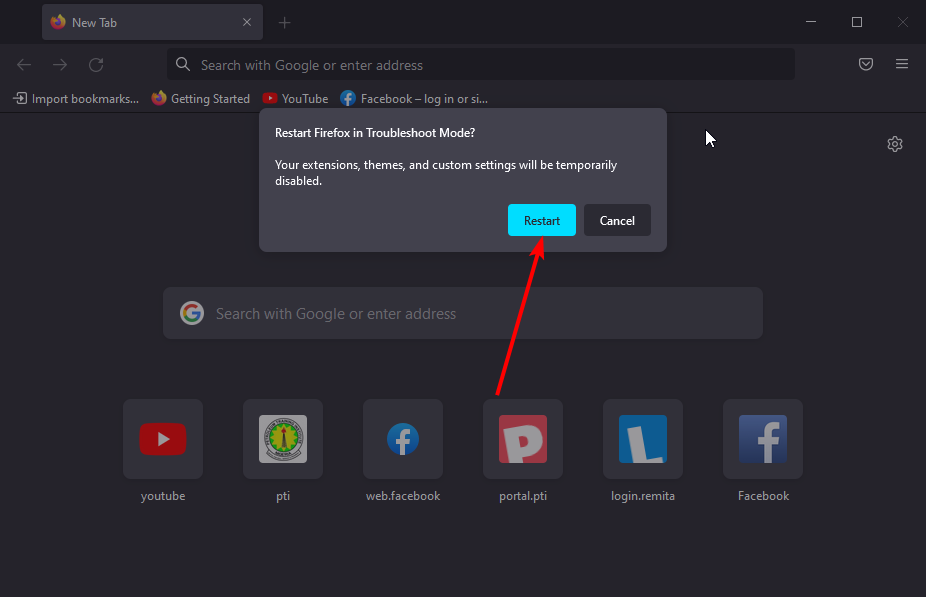
El modo de depuración inicia Firefox con la mayoría de los complementos deshabilitados. Si el audio de YouTube no está desincronizado de esta manera, una de sus extensiones está causando el problema.
Debe deshabilitarlos todos y usar el método de eliminación para detectar la extensión que está causando el problema.
2. Aumente el valor de guardado de la sesión interna
- Copie el siguiente comando en la barra de direcciones y presione la tecla ingresar llave.
about:config - Seguir adelante Aceptar el botón Riesgo y continuar cuando se le pide que tenga cuidado.
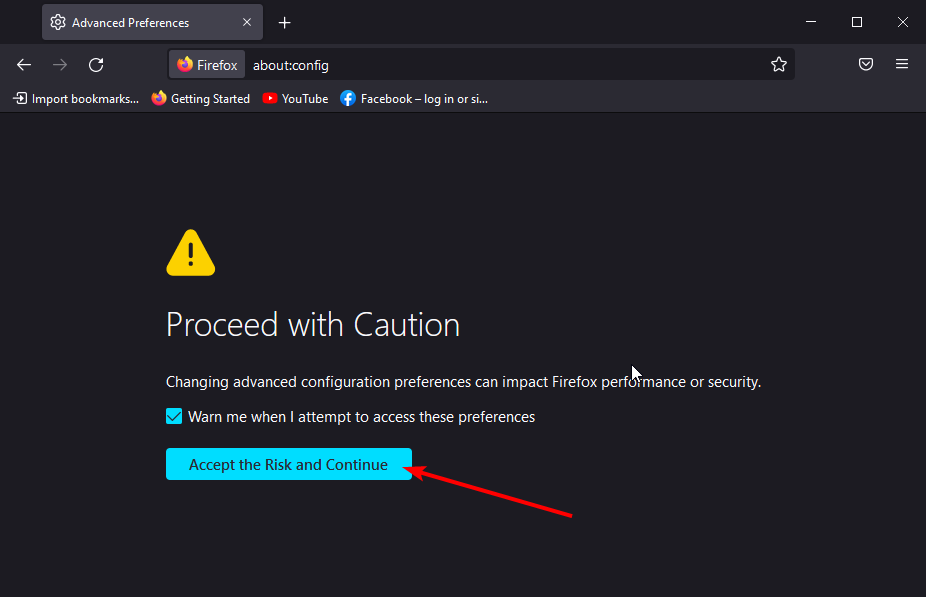
- Copie el siguiente comando en el cuadro de búsqueda.
browser.sessionstore.interval - Haga doble clic en el resultado y aumente su valor a un número grande, como 100000.
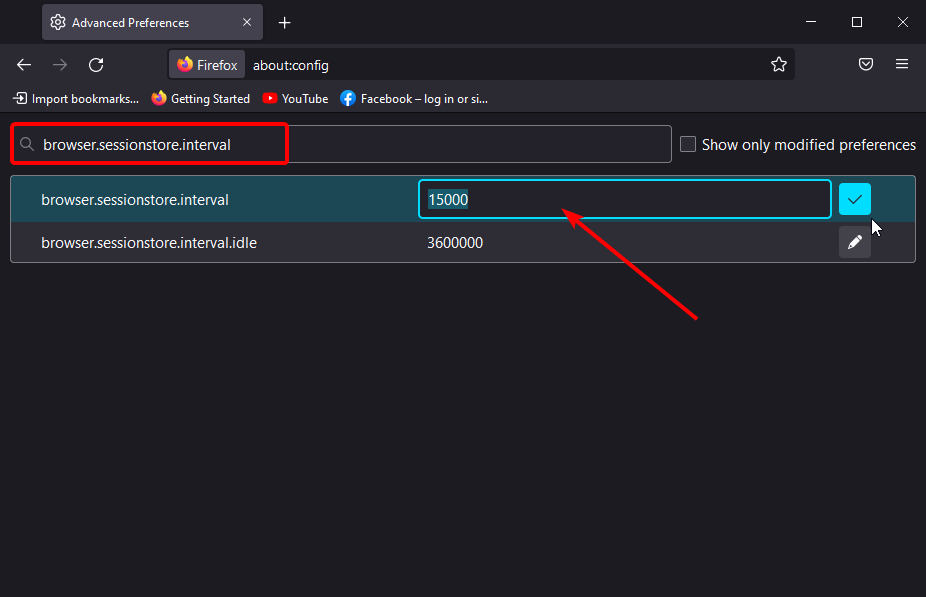
Firefox tiene una función que le permite guardar sesiones de navegación cada 15 segundos. Este proceso puede causar que el audio no esté sincronizado en YouTube.
Cambiar el valor a un número grande aumenta el tiempo que se tarda en guardar sesiones. En consecuencia, no habrá ningún pequeño desgarro que provoque retrasos en el audio o el vídeo.
Tenga en cuenta que debe cerrar y reiniciar Firefox después de cambiar el valor para que el cambio surta efecto.
Arreglar el sonido de YouTube fuera de sincronización Chrome
1. Deshabilitar la aceleración de hardware
- Seguir adelante el botón de menú (tres puntos verticales) en la esquina superior derecha.
- Seleccionar ajustes opción.
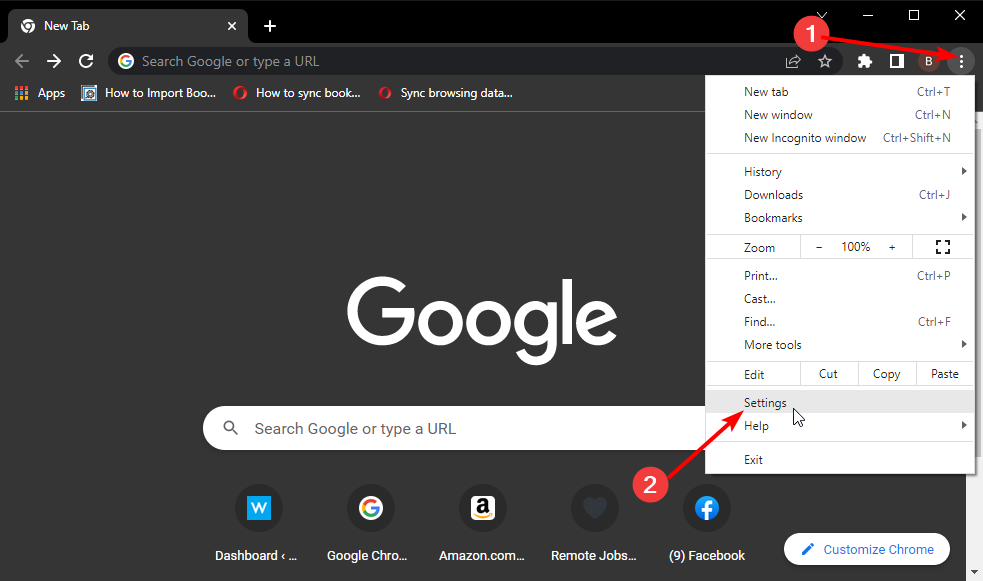
- Seguir adelante Avanzado opción en el panel izquierdo.
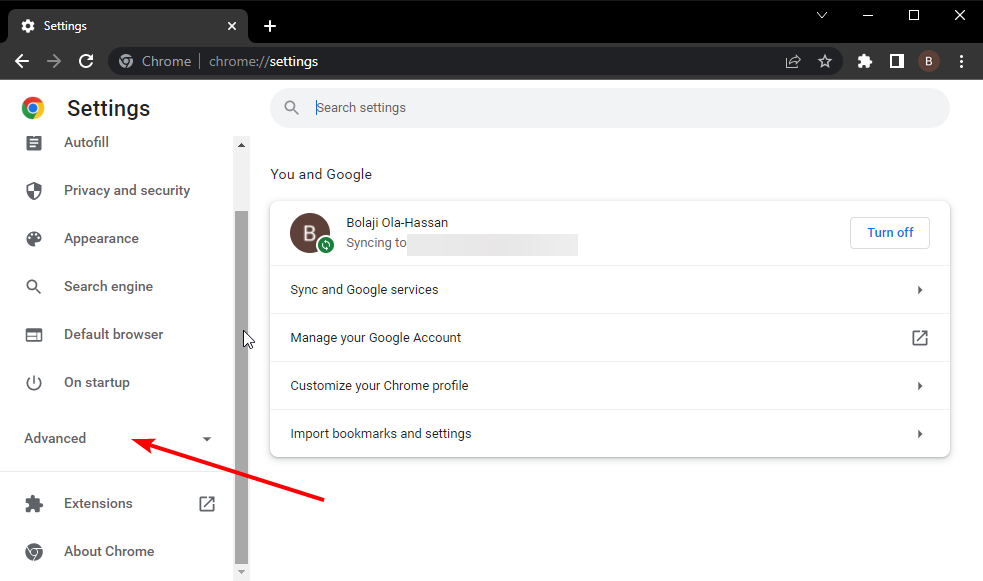
- Seleccionar Sistema del menú desplegable.
- Gira el interruptor hacia adelante Usar aceleración de hardware cuando este disponible atrás para apagarlo.
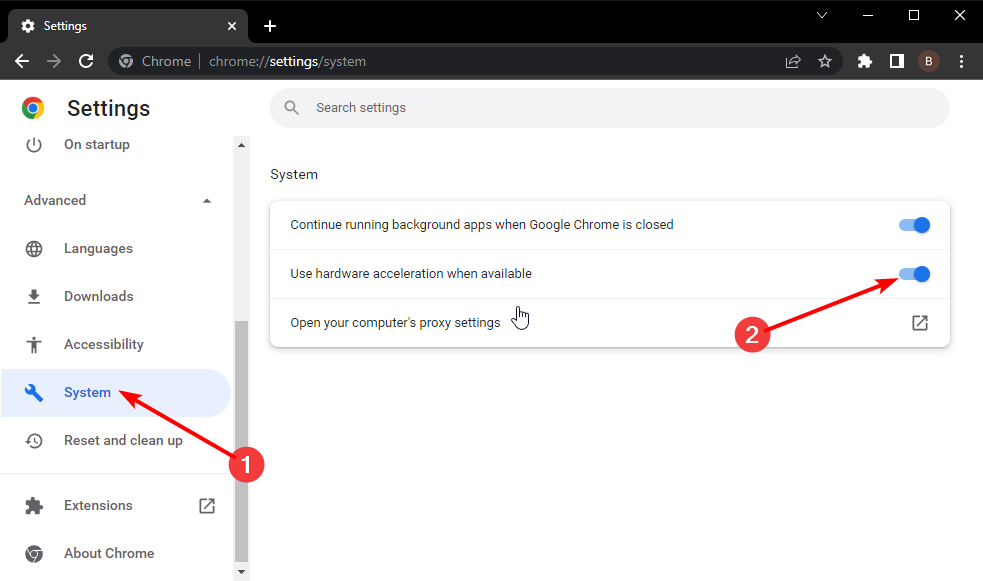
La aceleración de hardware es una característica importante en la mayoría de los navegadores modernos. Aprovecha la GPU de su PC para quitarle algo de carga a la CPU y mejorar el rendimiento de reproducción de medios.
Sin embargo, puede causar que el audio de YouTube se desincronice debido a sus procesos. Simplemente deshabilitarlo y reiniciar Chrome debería funcionar aquí.
2. Limpia la memoria caché de tu navegador
- Seguir adelante el botón de menú y elige ajustes.
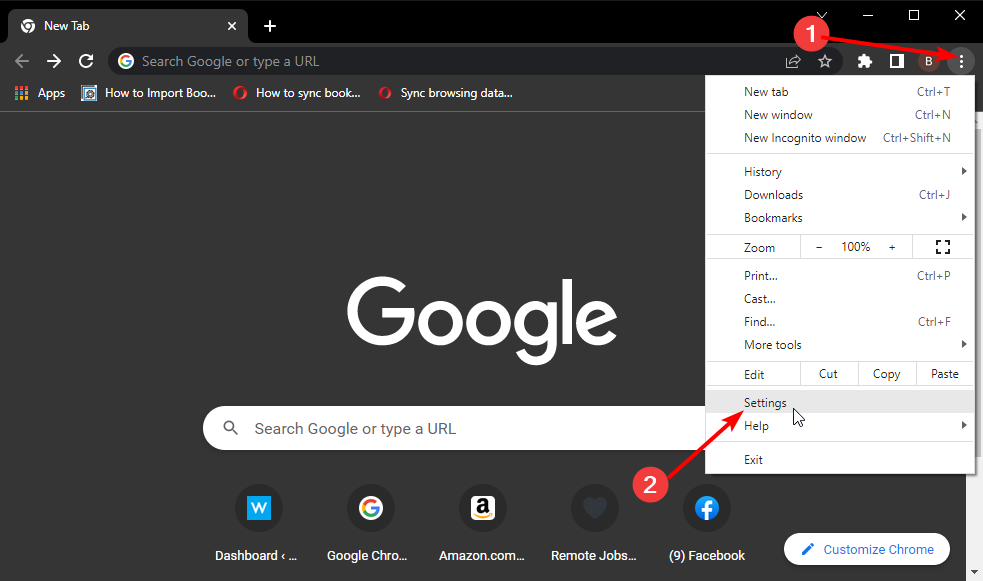
- Seleccionar Privacidad y seguridad en el panel izquierdo.
- Hacer clic Eliminar el historial de búsqueda.
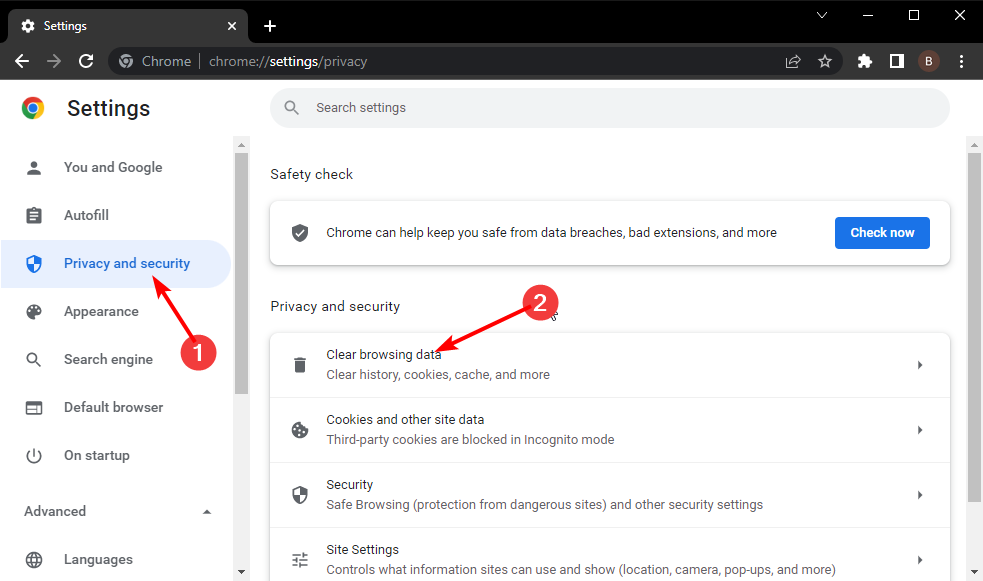
- Haga clic en el menú desplegable junto a él Intervalo de tiempo en la parte superior y seleccione Siempre.
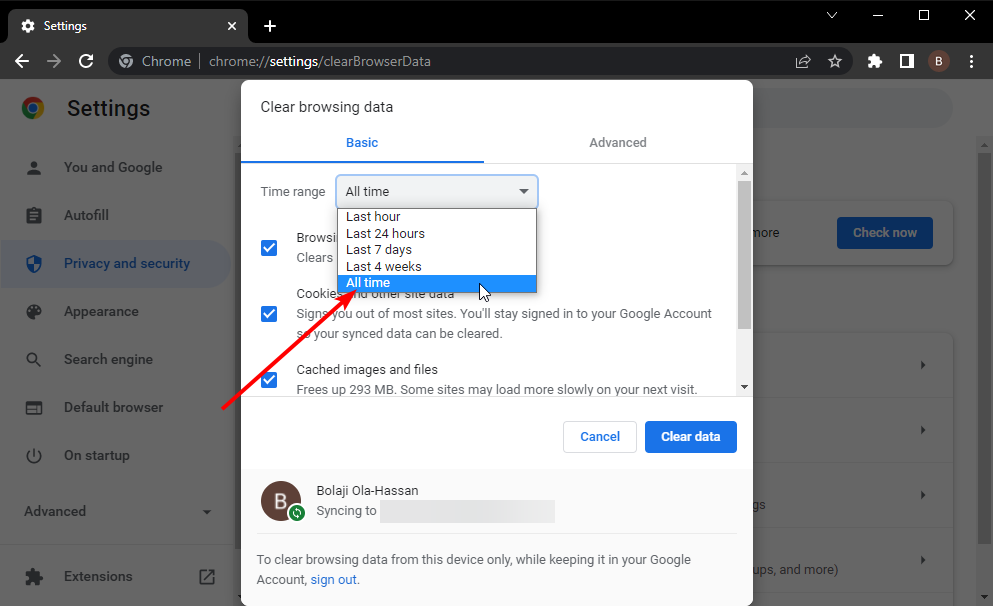
- Seleccione la casilla de verificación para Imágenes y archivos en caché.
- Seguir adelante Borrar datos botón.
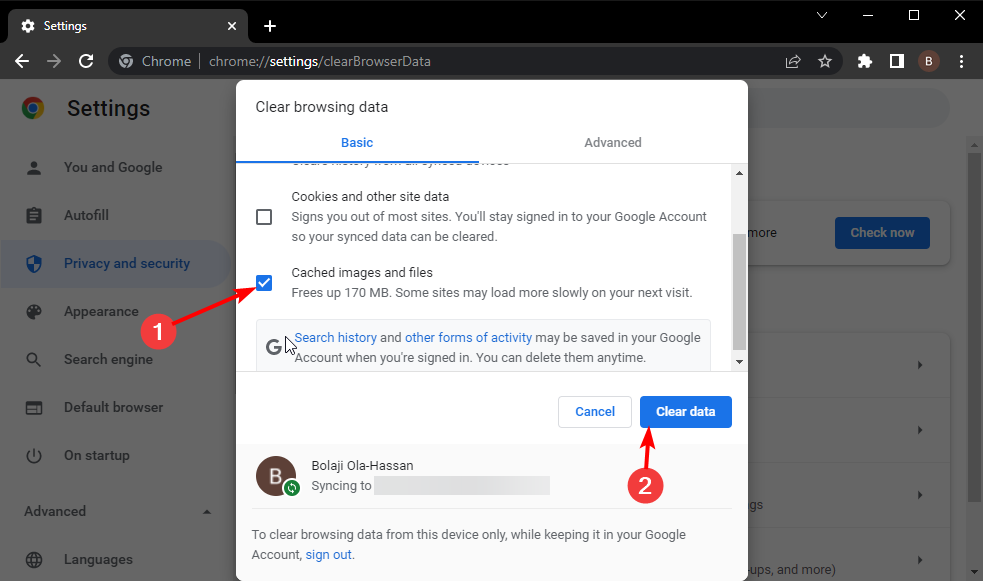
Las imágenes y los archivos almacenados en caché ayudan a acelerar el procesamiento y la exploración de los sitios que ha visitado en el pasado. Pero estos archivos pueden corromperse con el tiempo.
Y esto conduce a errores como que el sonido de YouTube no esté sincronizado en Chrome. Después de borrar el caché, cierre y reinicie el navegador para que los cambios surtan efecto.
3. Pruebe con otro navegador
Algunos problemas de la PC son difíciles de solucionar, especialmente cuando se trata de archivos del sistema y archivos de Windows perdidos o corruptos.
Asegúrese de utilizar una herramienta dedicada como Fortalezaque escaneará y reemplazará sus archivos rotos con sus nuevas versiones de su repositorio.
Si no puede arreglar el audio de YouTube desincronizado en Firefox y Chrome con las soluciones anteriores, será mejor que pruebe con otro navegador para variar.
Y no hay mejor alternativa que el mejor navegador Opera. Opera es una aplicación rápida basada en el mismo motor Chromium que Firefox y Chrome.
Ya sea un sitio de noticias o de transmisión, no se retrasa y carga todas las páginas con facilidad. Gracias a su interfaz intuitiva y personalizable, también es bastante fácil de usar.
Además, cuenta con algunas características de privacidad y seguridad realmente impresionantes. Tiene una VPN integrada y un bloqueador de anuncios que lo mantiene seguro en línea.
Opera simplemente marca muchas de las casillas correctas sin los problemas comunes que se encuentran en otros navegadores modernos.
⇒ tomar ópera
YouTube sonido desincronizado Smart TV
1. Reinicie el televisor
Esto puede parecer una solución simple, pero se ha demostrado que es efectivo una y otra vez. Si YouTube no se sincroniza en su televisor inteligente, puede deberse a problemas internos del dispositivo.
También podría deberse a una brecha de transmisión entre el televisor y el dispositivo de audio (especialmente los dispositivos Bluetooth). Reiniciar el televisor debería restaurar la normalidad en este caso. Y esto se puede hacer manteniendo presionado el botón de encendido en el control remoto durante unos segundos.
2. Borrar la caché de la aplicación
- seguir adelante El hogar botón en el control remoto.
- Abierto Aplicación de configuración y seleccione Aplicaciones opción.
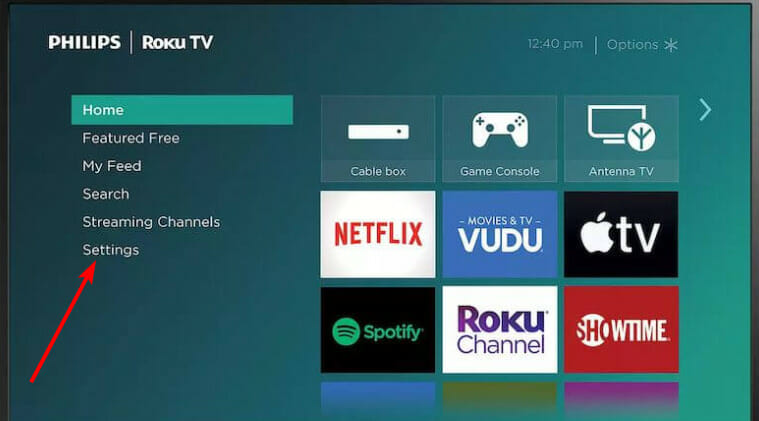
- Elegir aplicaciones del sistema opción.
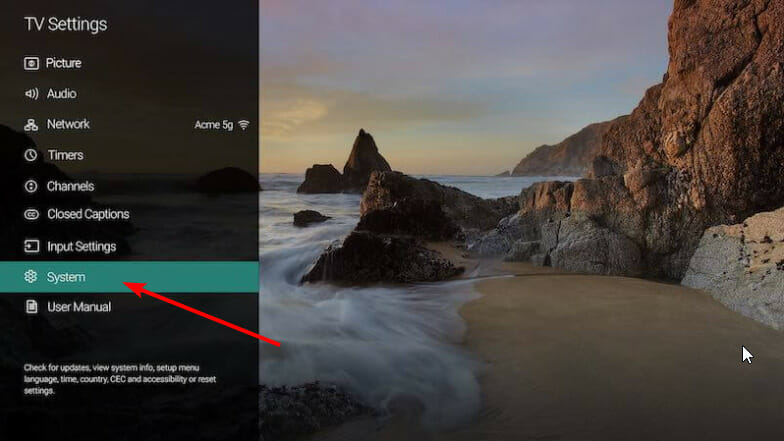
- Seleccionar YouTube y haga clic en Borrar el caché opción.
- Seguir adelante Bien botón para confirmar.
La caché de YouTube es vital para su funcionamiento en una Smart TV. Sin embargo, solo son útiles cuando no están dañados.
Una vez que el caché se vuelve defectuoso, genera problemas como que el sonido de YouTube no esté sincronizado. Borrar los datos y reiniciar el televisor debería solucionar el problema en este caso.
¿Puedo descargar la aplicación de YouTube en mi computadora?
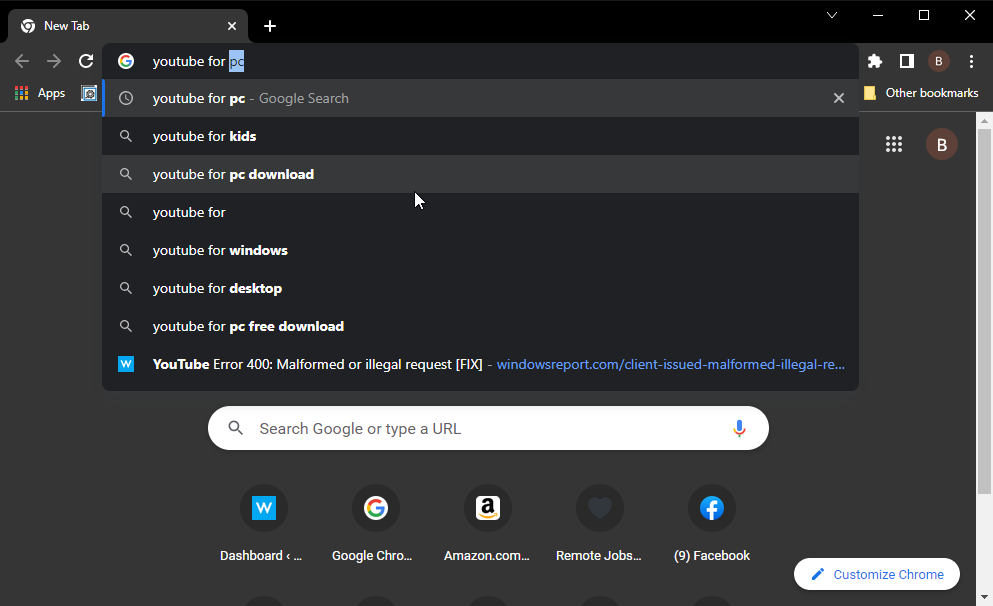
Puede descargar la aplicación de YouTube a su computadora, pero solo está disponible en sitios web de terceros. No se recomienda descargar desde estos sitios web por la seguridad general de su computadora y sus datos.
Por lo tanto, le recomendamos que utilice YouTube en su navegador, ya que aún así podrá aprovecharlo al máximo.
El problema de sincronización de YouTube puede dañar sus sesiones de transmisión. Afortunadamente, no es el problema más difícil de resolver independientemente de la plataforma, como hemos demostrado.
¿Estás enfrentando otros problemas como que la inserción de YouTube no funciona? Consulte nuestra guía detallada sobre cómo solucionarlo.
Háganos saber la solución que lo ayudó a volver a transmitir de manera efectiva en YouTube en la sección de comentarios a continuación.
¿Aún tienes problemas?
PATROCINADO
Si las sugerencias anteriores no resolvieron su problema, su computadora puede estar experimentando problemas más serios con Windows. Sugerimos elegir una solución todo en uno como Fortaleza para resolver problemas de manera efectiva. Después de la instalación, haga clic en el botón Ver y arreglar botón y luego presione Inicie la reparación.